Para que o sistema gere crédito de devolução para os clientes que devolveram itens em seu estabelecimento, é necessário que o controle de crédito de entidade esteja habilitado nos parâmetros do estabelecimento.
Manutenção ⇨ Estabelecimento.
1- Selecione o estabelecimento e clique em “Alterar”.
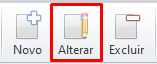
2- Clique em “Parâmetros” e em seguida clique na aba “Financeiro”, habilite o parâmetro “Controle de Crédito de Entidade”.
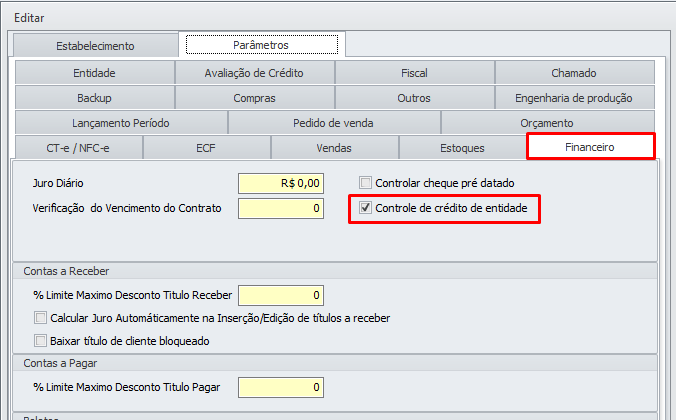
3- Natureza da operação de devolução cadastrada no sistema.
Pré-requisitos: Ter cadastrado a natureza da operação.
Em seguida é preciso certificar-se de que a natureza da operação que será utilizada na NFe de devolução esteja com os parâmetros de integração financeiro e devolução habilitados.
Para alterar a natureza da operação deve seguir os seguinte passos:
Manutenção ⇨ Fiscal ⇨ Natureza da Operação ⇨ Alterar.
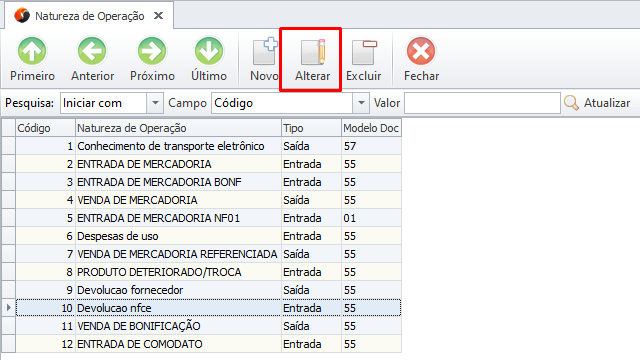
Em seguida habilitar os seguintes parâmetros:
- Atualizar Financeiro.
- Devolução.
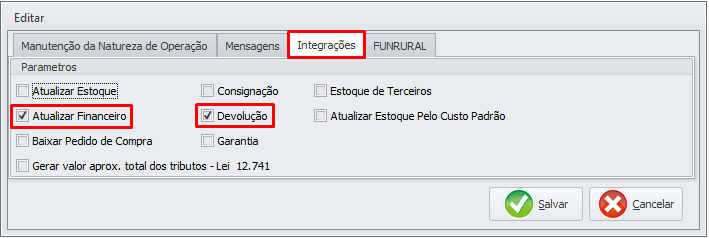
4- Importar NFC-e Devolução.
Tarefas ⇨ Vendas ⇨ NFe – Nota Fiscal Eletrônica
Em “Outras funções” selecione a opção “Devolução”.

Em seguida a seguinte tela irá abrir:
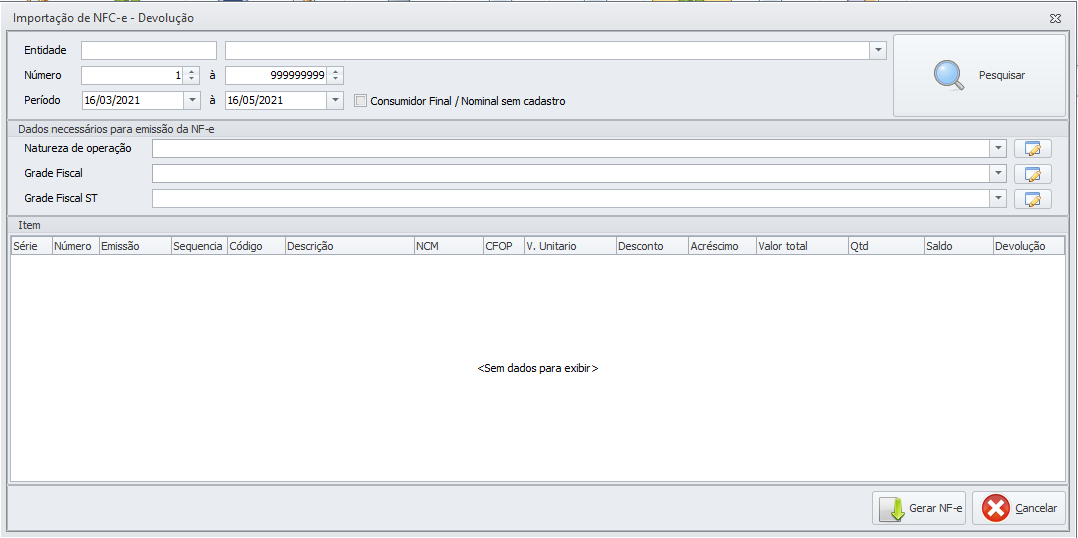
Campos obrigatórios de preenchimento:
- Entidade: Entidade que irá realizar a devolução;
- Número: Número da NFC-e;
- Período: Período entre datas para realizar a busca;
- Consumidor Final / Nominal sem cadastro: Selecione se na NFC-e o cliente seja o consumidor final ou caso o mesmo não possua cadastro no sistema;
- Natureza de Operação: Selecionar a natureza de operação de devolução;
- Grade Fiscal: Selecionar a grade fiscal desejada;
- Grade Fiscal ST: Selecionar a grade fiscal ST;
- Itens: Informe no parâmetro “devolução” a quantidade de devolução do item em questão:

Após informar os campos e a quantidade que será realizado a devolução o usuário deverá clicar no botão “Gerar NF-e”:
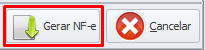
5- Validar e Transmitir nota gerada:
Em seguida a nota de devolução será gerada e ficará com a situação “Em Digitação”: 
Selecione a nota desejada e clique em Editar:
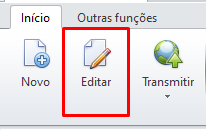
Em seguida após conferir os dados da nota é necessário validar a mesma, para isso clique em “Validar”:
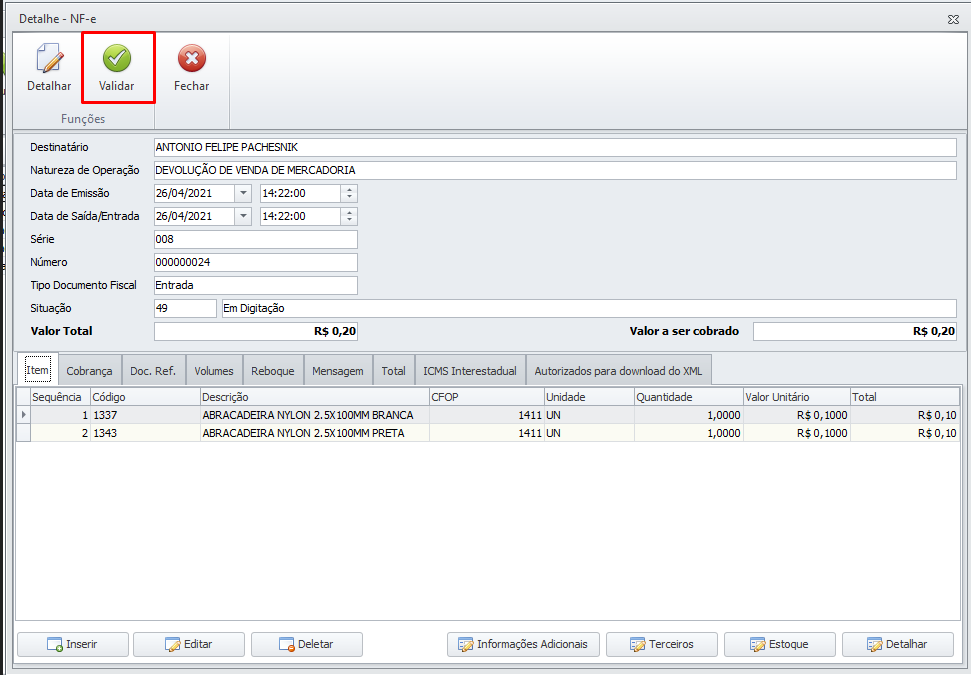
Em seguida a nota ficará com a situação “Assinada”.
Para transmiti-la, clique em “Transmitir” e então em “Transmitir selecionados”.
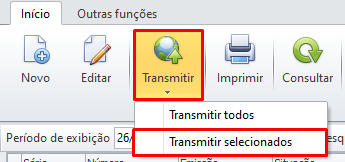
A nota ficará com a situação “Autorizado o uso da NF-e”.
6- Em seguida será gerado o crédito no sistema para o cliente:
Tarefas ⇨ Financeiro ⇨ Títulos a Pagar ⇨ Consultar títulos à pagar.

Para utilizar os créditos gerados siga a seguinte Wiki:
Referências: Todas as imagens não referenciadas sujeitas nesta wiki são do sistema ONIX.
Manual – NFe de devolução gerando crédito na loja para o cliente – 04/2018
Dúvidas ou Sugestões: suporte@softniels.com.br


